Come svuotare il cestino delle mail su Android
Dopo mesi di utilizzo, hai deciso di fare un po' di ordine tra le email sul tuo dispositivo Android, al fine di recuperare spazio di archiviazione e cancellare tutto ciò che non è necessario tenere. Così facendo, però, hai ingolfato il cestino, che adesso contiene numerosi messaggi di posta elettronica inutili, promozionali e di spam, e non sai come svuotarlo.
Le cose stanno proprio in questo modo, vero? Allora sono felice di comunicarti che sei capitato nel posto giusto, anzi sul tutorial giusto, al momento giusto! Continuando nella consultazione di questa guida, infatti, ti mostrerò come svuotare il cestino delle mail su Android, sia nel caso in cui tu abbia deciso di utilizzare l'app predefinita sul tuo smartphone o tablet che una di terze parti.
Come dici? Vuoi cominciare subito a fare pulizia? Bene: in tal caso, mettiti bello comodo e prenditi qualche minuto di tempo libero per leggere con attenzione tutto quanto ho da dirti sull'argomento e mettere in pratica le procedure da me descritte. In questo modo, in men che non si dica, il cestino della tua app per la posta elettronica sarà libero dall'ingombro delle email cancellate e libererai spazio prezioso anche sul tuo storage online o sulla memoria del device, in caso di salvataggio locale dei messaggi. In bocca al lupo!
Indice
- Svuotare il Cestino delle mail su Android: app predefinita
- Svuotare il cestino delle mail su Android: Gmail
- Svuotare il cestino delle mail su Android: Outlook
- Svuotare il cestino delle mail su Android: Libero Mail
- Svuotare il cestino delle mail su Android: altre app
Svuotare il Cestino delle mail su Android: app predefinita
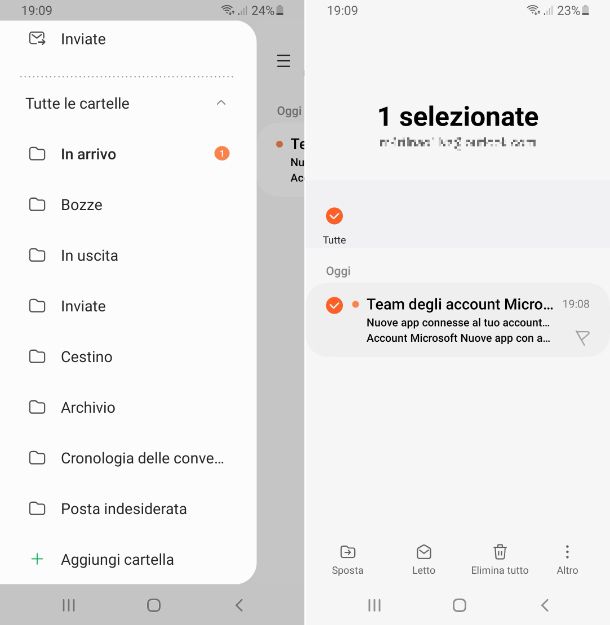
Svuotare il Cestino delle mail su Android è un'operazione piuttosto semplice, che puoi compiere seguendo una procedura che si articola in pochi step. Nel caso specifico dell'app predefinita per la gestione della posta elettronica su Android, ovvero quella fornita dal produttore dello smartphone o del tablet che puoi trovare preinstallata, i passaggi sono praticamente simili a prescindere da marca e modello esatti del device e dalla versione del sistema operativo in essere.
Quello che devi fare è, in primo luogo, avviare l'app predefinita per la gestione delle email su Android, solitamente chiamata E-mail, facendo tap sulla relativa icona che trovi nella home screen e/o nel drawer del sistema.
Una volta visibile la schermata principale, accedi al tuo account (se necessario), dunque premi sull'icona (☰) o comunque su quella per aprire il menu e seleziona la voce Cestino tra quelle presenti in elenco.
Nella nuova schermata apertasi, seleziona le email da cancellare definitivamente facendo un tap prolungato sulla prima di esse e poi premendo su tutte le altre. Una volta fatto tutto, premi sull'icona del cestino o sulla voce apposita e dai conferma dell'operazione rispondendo in maniera affermativa all'avviso che vedi comparire.
In alternativa, per eliminare tutte le email presenti in un colpo solo, premi sull'icona (⋮), se presente, e scegli la voce per svuotare il cestino e premi sulla dicitura per procedere con l'eliminazione.
Svuotare il cestino delle mail su Android: Gmail
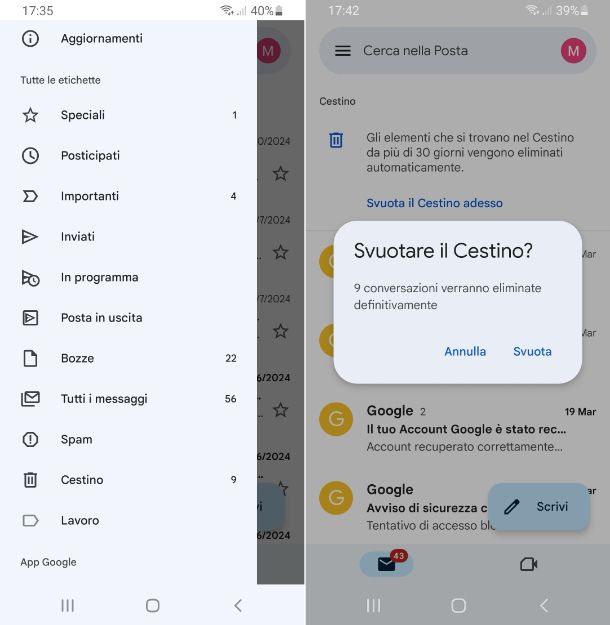
Sul tuo dispositivo utilizzi Gmail, il servizio di posta elettronica di casa Google, la cui app è tra l'altro integrata sulla maggior parte degli smartphone e dei tablet Android? Se è così, ti spiego subito in che modo portare a compimento l'operazione oggetto di questo tutorial.
Prima di procedere, però, sappi che gli gli elementi spostati nel cestino di Gmail vengono eliminati automaticamente dopo 30 giorni.
Se intendi comunque svuotare il cestino della posta elettronica manualmente, la prima operazione che devi compiere è aprire l'app di Gmail sul tuo dispositivo Android, selezionando la relativa icona presente nella home screen e/o nel drawer, dopodiché devi effettuare l'acceso al tuo account (se necessario).
Quando visibile la schermata principale di Gmail, fai tap sul pulsante (☰) in alto a sinistra e, nel menu apertosi, seleziona l'opzione Cestino.
A questo punto, premi sulla voce Svuota il Cestino adesso visibile in alto e conferma di essere intenzionato a proseguire oltre premendo sul tasto Svuota in risposta all'avviso che comare, così da eliminare tutte le email presenti nella cartella.
Il cestino di Gmail, purtroppo, non offre la possibilità di eliminare i messaggi singolarmente o di agire su una selezione degli stessi. Ad ogni modo, prima di procedere con l'eliminazione puoi sempre controllare una alla volta le email presenti nel cestino e recuperare quelle che non vuoi effettivamente cancellare.
Svuotare il cestino delle mail su Android: Outlook
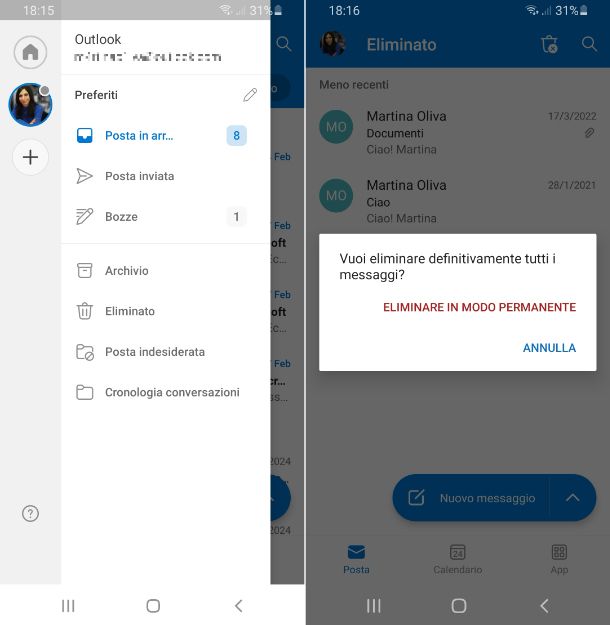
Ti stai chiedendo come svuotare il cestino delle mail sul tuo dispositivo Android e utilizzi Outlook, il servizio di Microsoft per gestire la posta elettronica? Nessun problema, posso spiegarti tutto anche in tal caso.
Tieni tuttavia a mente che i messaggi di posta elettronica spostati nel cestino di Outlook vengono eliminati automaticamente dopo 30 giorni.
Se è comunque tua intenzione svuotare il cestino su Android delle email agendo manualmente, la prima operazione che devi compiere è aprire l'app di Outlook sul tuo dispositivo, selezionando la relativa icona presente nella home screen e/o nel drawer, dopodiché devi effettuare l'acceso al tuo account (se necessario).
Quando visibile la schermata principale di Outlook, fai tap sulla tua foto (o sull'icona generica, se non hai personalizzato l'account), poi scegli la voce Eliminato dal menu che compare.
Nella nuova schermata adesso visibile, se vuoi svuotare completamente il cestino di Outlook, premi sul pulsante con la pattumiera e la (x) in alto a destra e conferma di essere intenzionato a procedere facendo tap sulla voce Elimina in modo permanente in risposta all'avviso che compare.
Se, invece, vuoi cancellare solo specifiche email, fai un tap prolungato sul messaggio da eliminare e, se necessario, premi sugli altri, dunque fai tap sul pulsante con la pattumiera in alto a destra e dai conferma delle tue intenzioni facendo tap sulla voce Elimina in modo permanente come risposta all'avviso che compare.
In alternativa, apri singolarmente i messaggi di tuo interesse, facendoci tap sopra, dopodiché fai tap sull'icona della pattumiera in alto a destra e conferma le tue intenzioni sfiorando la dicitura Elimina in modo permanente in risposta all'avviso proposto.
Svuotare il cestino delle mail su Android: Libero Mail
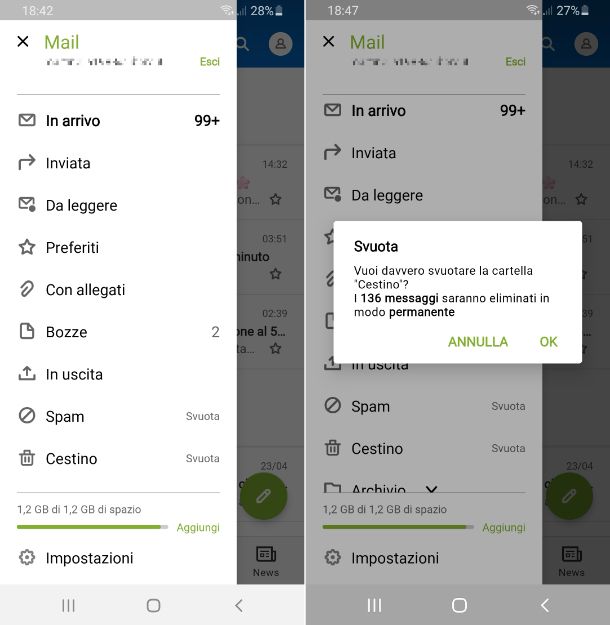
Se hai bisogno di svuotare il cestino delle mail su Android e utilizzi Libero Mail, provvedo prontamente a fornirti tutte le indicazioni di cui necessiti. La procedura non è poi dissimile da quelle che ti ho illustrato finora.
Prima di avanzare nella lettura, ti faccio notare che i messaggi di posta elettronica spostanti nel cestino di Libero Mail non vengono mai eliminati automaticamente dal servizio, pertanto occorre agire esclusivamente in modo manuale.
Ciò detto, la prima operazione che devi compiere è aprire l'app di Libero Mail sul tuo dispositivo, selezionando la relativa icona presente nella home screen e/o nel drawer, dopodiché devi effettuare l'acceso al tuo account (se necessario).
Quando visibile la schermata principale di Libero Mail, fai tap sul tasto (=) in alto a sinistra, individua la voce Cestino dal menu proposto e premi sulla dicitura Svuota adiacente, dunque conferma di essere intenzionato a procedere premendo sul tasto OK in risposta all'avviso che compare.
Non vuoi svuotare completamente tutto il cestino, ma vuoi sbarazzarti solo di alcuni messaggi? In tal caso, fai tap sul tasto (=) in alto a sinistra, sfiora la voce Cestino e, nella schermata proposta, fai un tap prolungato sul messaggio da eliminare e, se necessario, premi sugli altri, dopodiché premi sul pulsante con la pattumiera in alto a destra e dai conferma delle tue intenzioni sfiorando il tasto OK in risposta all'avviso mostrato.
Per completezza d'informazione, ti informo altresì che dopo aver selezionato un primo messaggio nel cestino, premendo sul tasto (⋮) in alto a destra e scegliendo la voce Seleziona tutti dal menu proposto puoi selezionare tutti i messaggi insieme e cancellarli in un sol colpo anche da qui, premendo sul pulsante con la pattumiera in alto a destra e dando conferma di voler proseguire oltre facendo tap sul bottone OK in risposta all'avviso comparso.
Svuotare il cestino delle mail su Android: altre app
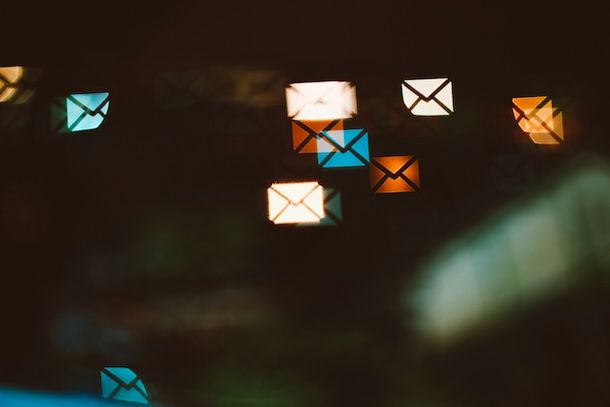
L'app per la posta elettronica che usi sul tuo smartphone o tablet Android non è nessuna di quelli di cui ti ho appena parlato? In tal caso non temere, la procedura è pressoché identica per tutte le altre app per device mobile dedicate alla gestione della posta elettronica.
Per cui, qualunque sia l'app che utilizzi, non devi far altro che aprirla, recarti nel menu principale della stessa, cercare, tra tutte le cartelle presenti in elenco, quella denominata Cestino o comunque con un nome che fa riferimento alla sezione riguardante i messaggi eliminati (es. Eliminati) e premere su di essa.
Fatto ciò, si aprirà la schermata contenente tutte le email cancellate. A questo punto, per svuotare il cestino del cellulare Android o del tablet, effettua un tap prolungato su un'email e seleziona le altre tramite le apposite caselle e/o premi sull'icona del cestino o sulla dicitura apposita per procedere con la cancellazione definitiva.

Autore
Salvatore Aranzulla
Salvatore Aranzulla è il blogger e divulgatore informatico più letto in Italia. Noto per aver scoperto delle vulnerabilità nei siti di Google e Microsoft. Collabora con riviste di informatica e cura la rubrica tecnologica del quotidiano Il Messaggero. È il fondatore di Aranzulla.it, uno dei trenta siti più visitati d'Italia, nel quale risponde con semplicità a migliaia di dubbi di tipo informatico. Ha pubblicato per Mondadori e Mondadori Informatica.






